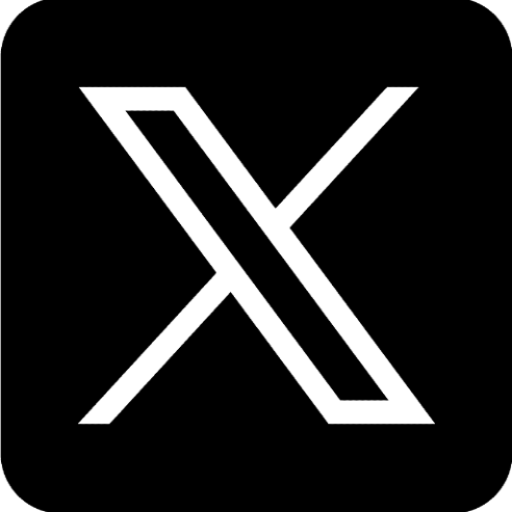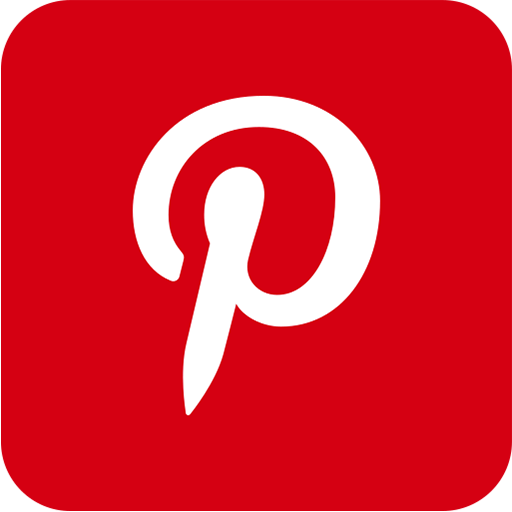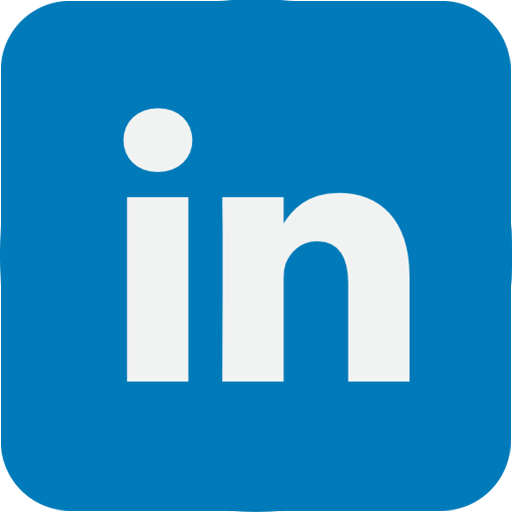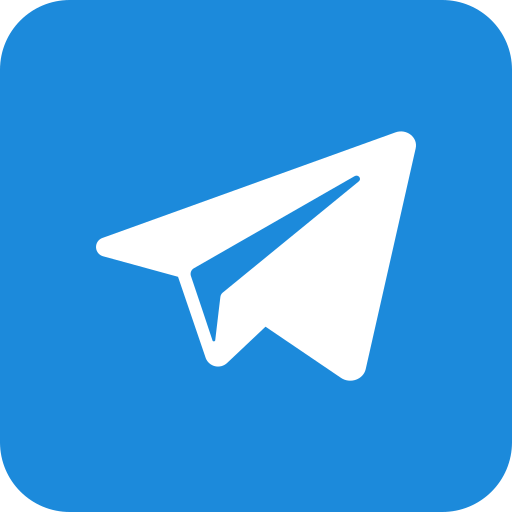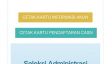6 Tips Menggunakan Google Meet dengan Mudah, Tidak Ribet Lho

Jika Anda membuat rapat instan, kamu tidak akan melihat layar pratinjau, tetapi Anda selalu bisa mengubah latar belakang selama rapat.
Klik tiga titik bertumpuk di sudut kanan bawah dan pilih Ubah Latar Belakang.
3. Ubah Tata Letaknya
Tergantung pada jenis panggilan yang Anda lakukan, kamu mungkin ingin melihat semua orang sekaligus atau hanya orang yang berbicara.
Ubah tampilan wajah orang dengan mengeklik tiga titik bertumpuk di sudut kanan bawah dan memilih Ubah Tata Letak. Opsi Anda adalah :
-Otomatis, artinya aplikasi memilih tata letak untuk Anda.
-Ubin, yang menempatkan jendela semua orang (atau sebanyak yang bisa ditampung) di layar sekaligus, Anda mungkin pernah mendengarnya sebagai Tampilan Galeri di aplikasi lain.
-Spotlight, yang secara dinamis menunjukkan siapa pun yang berbicara saat ini.
-Sidebar, yang menempatkan speaker aktif di jendela tengah yang besar dan menampilkan semua orang di ubin yang lebih kecil di sebelah kanan.
-Ada juga bilah geser untuk menyesuaikan berapa banyak wajah yang Anda lihat di layar sekaligus dalam tampilan yang berbeda.
Tidak ingin melihat wajah Anda sendiri? Klik ikon penghapusan ubin di jendela kamu sendiri atau di pratinjau kecil video Anda di sudut kanan atas.
Ada beberapa tips menggunakan Google Meet dengan mudah seperti misalnya aktifkan teks.
- Google Meet Tingkatkan Resolusi Perekaman Video Rapat Jadi Full HD
- Google Meet Rilis 3 Fitur Baru, Apa Saja?
- Panggilan Video Grup di Google Meet Sudah Mendukung Gambar Full HD
- Mengenal Google Workspace dan Keunggulannya dalam Mengelola Berbagai Pekerjaan
- Durasi Google Meet Kini Dibatasi Hanya 60 Menit
- Google Perbarui Tampilan Fitur Hand Raise di Meet
 JPNN.com
JPNN.com